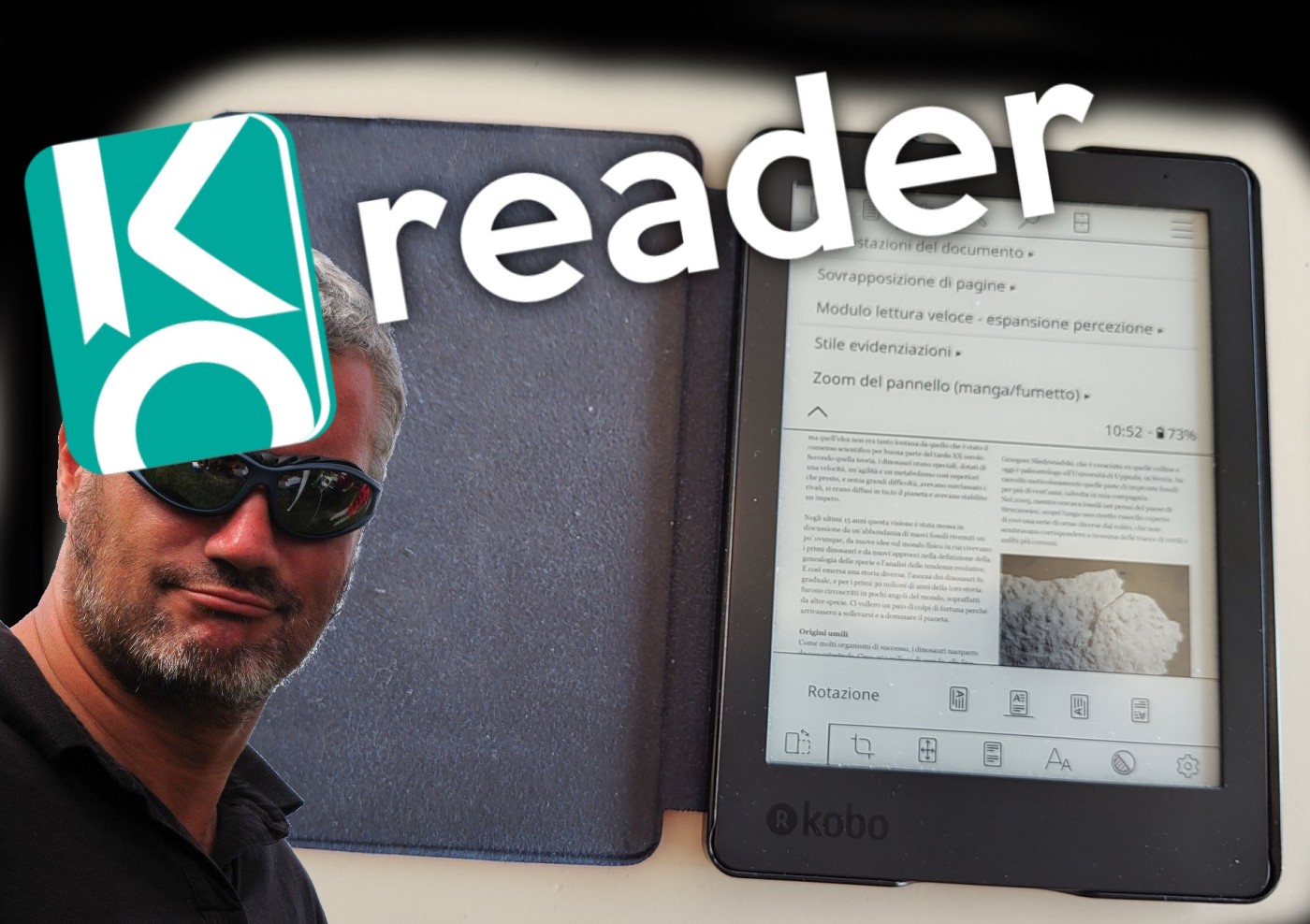KEYWORDS:
custom rom | ebook | kobo | personalizzazione | software |
Inserito in DATA: 13/11/2023 | Vai agli ALLEGATI
Oggi vediamo come installare dei software alternativi per la gestione degli ebook, ma non solo, sul Kobo Aura.Prima di tutto, perché?
Be, la risposta è semplice: per smanettare. Certo, ci sono funzionalità aggiuntive che comunque vengono aggiunte al software, ma diciamocelo chiaro e tondo: per smanettare, e poi per avere funzionalità aggiuntive.
Le funzionalità aggiuntive che questi software sono comunque di tutto rispetto: ad esempio, aggiungono un file manager che permette di navigare nella memoria con una normale visualizzazione per nome dei file e cartelle. Questa caratteristica è una cosa che da quando passai
dal Bebook One al Kobo più mi mancò: spesso, quando trovo articoli che mi interessano sul web, li copio in Word e li salvo per leggerli con calma. Legali, scientifici, culturali, tecnologici, lavorativi, li leggo più volentieri sull'ebook che sul monitor del pc, ma trovarli in una visualizzazione tag è spesso complesso. Di solito li converto in ePub con LibreOffice (che ha la funzione integrata) e così posso aggiungere i tag, ma con un navigatore file e cartelle non mi serve più, essendoci la possibilità di leggerli direttamente in doc o rtf. Per non parlare dei pdf, poi...
Un'altra funzionalità aggiuntiva è, ad esempio, Dropbox: sfortunatamente io non lo uso più e ho chiudo il mio account due o tre anni fa. Peccato! Ad aver provato prima Koreader, ma ormai è fatta.
Ci sono migliori gestioni dei pdf, che nel Kobo sono a volte snervanti, come pure supporto ad altre funzionalità che non starò ad elencarvi se non quella che, dopo anni, mi ha portato a provare l'installazione di questi giochi:
gli scacchi! Ora sul mio Kobo ho una comoda app di scacchi per fare qualche partita contro il motore con la comodità dello schermo e-ink e grande!
Qui vi darò una panoramica generale di cosa sono i due software che ho provato io, e come installarli.
Sappiate che potete installarli entrambi, occupano veramente poco spazio e non danno alcun problema, il software originale Kobo non si tocca e potete cancellarli tranquillamente, è un'operazione che può fare chiunque tranne un disfunzionale del cazzo, ma dubito che quello abbia un ebook reader.
NICKELMENU
Questo è un componente che aggiunge semplicemente un menu aggiuntivo. Non fa altro. Ok, in realtà vi può dare qualche funzionalità come avere un telnet, un monitor risorse di sistema, una console, ma chi se ne frega di queste cose? Tuttavia è il primo passo da fare perché, semplicemente, aggiunge in basso a destra un menu personalizzabile in cui i software potranno aggiungere una voce per avviarli. Altrimenti vi ritrovate ad installare Koreader, ad esempio, ma non potete avviarlo.
Infatti il funzionamento è questo: all'avvio del Kobo si apre il software classico, ma in basso a destra ci sarà il menu Nickelmenu. All'interno troverete i pulsanti per avviare Vlasovsoft o Koreader, il cui avvio è velocissimo.
Una cosa da sapere: se volete tornare al software Kobo dovete riavviare l'ebook; una cretinata, ma sappiatelo, vi farà perdere infatti quegli indispensabili 20 secondi della vostra vita.
L'installazione è semplicissima: scaricate il pacchetto .tgz e copiatelo così com'è in /.kobo - scollegate il Kobo, si riavvierà segnalandovi che ha trovato un aggiornamento e al riavvio ci sarà il menu in basso a destra.
Finito, per Nickelmenu non serve altro. Ci sarebbero in realtà delle configurazioni che si possono fare per personalizzare il menu, ma potete anche sbattervene.
Per disinstallarlo bisognerà creare un file KOBOeReader/.adds/nm/uninstall quindi riavviare il Kobo
La riga FeatureSettings | nelle installazioni di seguito leggerete che dovete aggiungere una riga al file di configurazione di Kobo. E' importantissimo creare subito quella riga prima dell'installazione dei file, serve ad evitare che il software Kobo indicizzi le cartelle che i file creeranno aggiungendo alla libreria anche immagini e file di testo vari. Se non lo fate, la successiva aggiunta non funzionerà e dovrete prima disinstallare i software e poi reinstallarli. Nelle varie info sui software ci sono tre versioni differenti di quella riga: io, nel dubbio, le ho aggiunte tutte tre.
VLASOVSOFT
Questo è un pacchetto che aggiunge varie funzionalità, alcune a pagamento altre gratuite. C'è un lettore ebook Coolreader, ad esempio, ma sinceramente non mi piace molto però ammetto che non ci ho perso molto tempo, ha sicuramente un sacco di configurazioni, molte di più del software Kobo, sia a livello di gestione sia a livello di formattazione però è grezzo e brutale, snervante, in quello stile informatico così asettico e poco funzionale. C'è un file manager per la memoria interna, per non dover ragionare solo in tag. C'è un client di supporto a Dropbox, c'è un blocco note, c'è una calcolatrice, c'è un sacco di roba insomma. Tuttavia funzionante, ma dall'aspetto piuttosto grezzo anche se, ripeto, funzionante.
Il motivo per cui l'ho scoperto e installato e per cui lo consiglio è però un altro:
ha gli scacchi! Potete leggere in
questo mio articolo come funziona. Vanno bene, benone, il motore Friut è godibile, la configurazione non è il massimo e l'analisi sebbene funzioni, è ovviamente lenta, ma non è un problema, non serve ad analizzare bensì a giocare. Potete salvare i vostri pgn con le partite nella memoria interna e così potete analizzarli dove volete, Lichess, Chessbase o che so io.
Anche in questo caso l'installazione è semplicissima.
Innanzitutto, aprite con Blocco Note o simile il file .kobo/Kobo/Kobo eReader.conf e controllate che ci sia la riga ExcludeSyncFolders=\\.(?!kobo|adobe).*? alla sezione [FeatureSettings] - Se non c'è neanche la sezione, aggiungetela, ovvero aggiungete:
[FeatureSettings]
ExcludeSyncFolders=\\.(?!kobo|adobe).*?+
ExcludeSyncFolders=\\.(?!kobo|adobe).*?
Ora scaricate il pacchetto pbchess e copiatelo nella cartella radice del Kobo, scollegatelo e riavviate. FATTO!
Ora, se aprite Nickelmenu, troverete la voce Vlasovsoft che vi avvierà il menu con le varie applicazioni.
Non ci sono nel sito informazioni per la disinstallazione che però, in teoria, prevede semplicemente la disinstallazione del file copiato.
KOREADER
Questo software è invece interamente dedicato alla lettura e può tranquillamente andare a sostituire interamente il software originale Kobo. Innanzitutto, è esteticamente fatto bene, cosa che non si può dire di Vlasovsoft le cui mire sono comunque solo aggiungere funzionalità. Qui invece c'è stata cura nel definire l'interfaccia, cura nella scelta dei fonts, cura nella gestione dei menu.
Potete aggiungere i
fonts in formato .ttf o .otf copiandoli semplicemente nella cartella /koreader/fonts - Potete aggiungere
dizionari di ogni tipo scaricati dal web, oltre al fatto che ha una procedura interna per scaricare traduttori tra varie lingue. Ho trovato comodo installare il vocabolario di Wiktionary, perché ovviamente il vocabolario integrato nel Kobo non è più accessibili anche se navigando sul web ho trovato alcuni forum in cui spiegano come estrarlo e integrarlo. Dalla sezione Wiki del progetto o dal sito web sopra linkati potete scoprire ogni cosa.
La domanda è: perché installarlo? Il software Kobo va già bene, no? Be, si e no. Innanzitutto, come ho detot all'inizio, smanettare è sempre bello, ma ci sono dei vantaggi. Koreader è un software estremamente veloce, ma questo vabbé. Sicuramente un punto molto a favore è la possibilità di navigare la memoria per file, cosa che può anche essere personalizzata: ad esempio, si può avere una visione a griglia con metadati e copertine come quella del Kobo, si può avere una versione in elenco, o una versione in elenco con copertine ma per nome file e metadati, o semplicemente una versione metadati senza copertine. A questo punto potrete finalmente usare le cartelle! Ad esempio, una cartella "Lavoro" con circolari e documenti da leggere con calma ma che non devono andare a infastidire la biblioteca è una cosa comodissima da avere, e che nel Kobo era impossibile.
L'interfaccia di lettura permette molte sistemazioni comode: ad esempio, i quattro angoli possono gestire dei click personalizzati: ad esempio, io in basso a sinistra ho impostato la luminosità minima, per quando leggo al buio, mentre in basso a destra ho impostato l'apertura dello slider della luminosità. La gestione della luminosità era una tra le cose che più odiavo nel Kobo. Si può anche impostare l'azione di spegnimento e riattivazione della luminosità, cosa che nell'Aura originale avevo e avevo invece perso con il passaggio al 2nd Edition.
Cliccate qui per avere uno schema delle zone di touch di Koreader: fichissimo, vero?
Si può personalizzare cosa dev'essere visualizzato durante la lettura, e - dio lo benedica! - finalmente si può avere un conteggio pagine realistico! Da sempre odio in Kobo la gestione pagine, che conta quelle editoriali che consistono solitamente in almeno 2/3 pagine visualizzate; peggio ancora il Kindle, che ragiona a "posizioni"! Qui invece il conteggio delle pagine può essere impostato come reale, quindi la pagina singola contata è quella che avete visualizzato, sensibile a interlinea, grandezza fonts, e via dicendo. Quando state leggendo e avete sonno ma volete arrivare a fine capitolo, se Koreader vi dice che mancano tre pagine, tre saranno!
Le funzionalità presenti nel menu sono infinite, tantissime, forse troppe perchè bisogna perderci un po' di tempo c'è sicuramente da guadagnarci. Io lo sto imparando ora e penso che lo tramuterò nel mio software di lettura definitivo.
Sicuramente è consigliato leggere la
guida utente dello sviluppatore.
Segnalo una cosa magnifica: per i pdf c'è finalmente il reflow! Io che ho avuto il Bebook so cos'è ed è una funzionallità che non capisco perché Kobo/Kindle non introducano (anche se la risposta è semplice: entrambi vogliono che la gente acquisti i libri dal loro store!). In pratica, quando aprite un pdf, Kobo/Kindle ve lo mostrano nudo e crudo, come fosse un jpg: potete zoomare e altro, ma basta. Il reflow invece permette al software di trattare il testo adattandolo allo zoom visualizzato, ovvero le righe vengono adattata alla visualizzazione. Quando si legge un documento (non un fumetto, ovviamente), le righe verranno adattate alla visualizzazione, come accade con gli epub, e i doc, e via dicendo. La qualità ne perde, in parte, ma alcune volte salva letteralmente la vita. Credetemi.
Per i PDF, gestisce anche quelli protetti da password, nessun problema.
Dimenticavo un'altra caratteristica che io adoro! Permette di esportare le note! Le sottolineature e annotazione che avevate nel Kobo ci sono ancora, ma ora potete esportarle in un file della memoria interna che potete copiare su PC. Fichissimo, perché mi va a pennello per quelle citazioni che voglio inserire nel mio sito e che fin'ora dovevo sempre ricopiare da una foto allo schermo fatta col cellulare. E' anche possibile aggiungere note di vario tipo, compresi diagrammi, nonché acquisire screenshots dello schermo.
Anche in questo caso, l'installazione è semplicissima. Innanzitutto, controlate che in .kobo/Kobo/Kobo reader.conf ci sia
[FeatureSettings]
ExcludeSyncFolders=(\\.(?!kobo|adobe).+|([^.][^/]*/)+\\..+)
ExcludeSyncFolders=\\.(?!kobo|adobe).*?
Se la sezione non c'è, aggiungete tutte due le righe, altrimenti solo la seconda nella sezione. Se avete già installato vlasovsoft la sezione c'è già. La riga è diversa ma fa la stessa cosa, io le ho messe, nel dubbio, entrambe.
Ora, scaricate il pacchetto, scompattatelo e copiate la cartella di koreader nella cartella .adds del Kobo, quindi create un file "koreader" in .adds/nm (quindi .adds/nm/koreader) e in questo file scrivete menu_item:main:KOReader:cmd_spawn:quiet:exec /mnt/onboard/.adds/koreader/koreader.sh
Scollegate il Kobo, riavviatelo se non lo fa da solo, e ora in Nickelmenu avrete la voce koreader.
Non ci sono nel sito informazioni per la disinstallazione che però, in teoria, prevede semplicemente la disinstallazione del file copiato ovvero .adds/koreader
Gli aggiornamenti li esegue da solo, c'è una voce apposita nel menu e li fa via web.
INSTALLAZIONE AUTOMATIZZATA
C'è una procedura automatizzata per installare KoReader: la trovate
a questo link e prevede lo scaricamento dal post #1 del pacchetto completo. La pagina segnala anche uno script che però non ho usato e probabilmente serve per la configurazione del file .conf di cui sopra.
Una volta scaricato il pacchetto basterà scompattarlo nella cartella radice del Kobo e scollegarlo, l'ebook vedrà un aggiornamento e si riavvierà installando KFMon per il menu di avvio e KoReader completo. In pratica non vi servirà NickelMenu, io l'ho provata ed è molto comoda ma ora non so come installare gli scacchi si Vlasovsoft! Studierò il da farsi.
Una cosa da sapere è che questa installazione automatizzata ha un problema legato a KFmon: se il firmware del Kobo si aggiorna, si perde e andrà reinstallato con l'apposito pacchetto che trovate sempre in quella pagina, contenente solo KFMon. Si installa allo stesso modo ovvero scompattandolo dentro il Kobo ma è una cosa che mi urta un po' e sinceramente, dopo averlo provato, preferisco consigliarvi caldamente il metodo manuale di installazione con Nickel che ha più controllo sui passi di installazione e non dà problemi in caso di aggiornamento del firmware Kobo.
Per quanto riguarda la
disinstallazione, posto quanto già visto per i pacchetti singolarmente: per kfmon c'è una guida qui
https://github.com/NiLuJe/kfmon in cui trovate i passi per la rimozione manuale che però ha qualcosa che non mi convince perché i percorsi non esistono nel Kobo, consiglio invece quanto consigliato qui
https://www.mobileread.com/forums/showthread.php?t=274231 e che prevede lo scaricamento di un uninstaller apposito, dentro il pacchetto zippato c'è un file koboroot.tgz che va copiato nella cartella /.kobo quindi riavviate l'ebook e l'installer, visto come un aggiornamento, dovrebbe cancellare tutto. Anche per quanto riguarda questa nebulosità della disinstallazione
rinnovo il consiglio di usare la procedura di installazione manuale.Dizionari e Wiktionary
Koreader non ha ovviamente il dizionario del Kobo, ma si può scaricare una versione offline di
Wiktionary e usare quella. Io, da link qui sopra, ho installato la versione completa ma
attenzione a non fare il mio errore:
non dovete scaricare il pacchetto "Kobo", bensì il pacchetto "StarDict". Il pacchetto "kobo" è infatti per integrare Wiktionary nel software originale Kobo, mentre Koreader usa Stardict.
Il file zip StarDict va scompattato e copiato nella cartella .adds/koreader/data/dict/ e siete a posto. Avete poi la possibilità di installare vocabolari traduttori da Koreader direttamente. Io nel dubbio ho installato anche quello Stardict per l'inglese.
Nota
Io vi ho messo le procedure semplificate di installazione, ma prima di tutto leggetevele nelle pagine indicate dei progetti per avere chiaro cosa fare.
Ricordate anche che quando dovete scollegare il Kobo dal PC, fatelo nel modo corretto ovvero prima smontatelo poi staccate il cavetto.
Se avete fatto tutto, non avrete praticamente più bisogno del software Kobo.
Koreader per leggere va benissimo, meglio del Kobo. Avete gli scacchi. Avete Wiktionary che è un dizionario completo. Potete accedere a Dropbox e navigare, potete scaricare aggiornamento automaticamente, potete fare tutto.
L'unica cosa che per ora non so fare, è impostare un pin all'apertura. Tuttavia non so a cosa serve: nel Kobo c'era, per via dello store, ma qui a cosa servirebbe? Non c'è nessun nostro dato all'interno.
Riguardo quanto dicevo relativamente all'uscita da questi programmi, cosa che richiede il riavvio, tenete conto che se usate Koreader per leggere non vi serve uscire ogni volta: chiudendo la cover, o premendo il pulsante, lui va in standby e quando lo riaccendete si riapre normalmente, come insomma fa il software Kobo e quello di qualunque altro e-reader. L'uscita - con relativo riavvio - vi serve per tornare al software Kobo; quindi l'uscita la userete se fate una partita a scacchi.
Ad esempio, ieri sera prima di leggere a letto ho deciso di fare una partita a scacchi. Ero in Koreader, quindi ho dovuto riavviare per tornare al software Kobo ed avere Nickelmenu: a questo punto ho avviato gli scacchi ed ho giocato (e ho perso). Ho quindi riavviato nuovamente, e quando è tornato al menu Kobo ho avviato Koreader e cominciato a leggere.
Può risultare scomodo, ma è una cosa che si fa una volta ogni tanto. Io, con l'ebook, perlopiù leggo.
Insomma, se leggete solo libri acquistati dal Kobo Store, lasciate perdere; se volete giocare a scacchi installate Vlasovsoft; se volete leggere di tutto, ogni cosa, con molte personalizzazioni, navigando liberamente nella memoria dell'ebook, con un supporto ai pdf maggiore, con possibilità di esportare le vostre note liberamente, allora installate Koreader.
Io ho il mio Kobo Aura che ha la batteria piuttosto stanca, presumibilmente a causa di ricariche fatte con un powebank del cavolo. Sto ormai pensando alla sostituzione, che non avverrà sicuramente a breve, ma stavo valutando le alternative, ed avevo adocchiato il Powebook Era. Con Kobo mi sono sempre trovato benissimo, ma l'alternativa Powerbook con il suo software più personalizzabile e gli scacchi già integrati mi attiravano. Ecco, con la scoperta di Koreader e Pbchess non penso di aver più alcun motivo per abbandonare un produttore come Kobo che da sempre fa dei dispositivo validi e affidabili. Vedremo.
Per quanto riguarda AMAZON KINDLE, del quale finora ho taciuto. Be, Koreader e Pbchess dovrebbero essere installabili anche in quello ma da quel che ho capito l'installazione diventa un pelo più complessa perché bisogna fare il "jailbreak" ovvero sbloccare il software Amazon per poter operare, cosa che non mi va di fare. Utilizzo il Kindle principalmente con contenuti Amazon: per acquistare ebook in offerta Amazon per via della facilità dell'operazione, nonché e soprattutto per leggere libri gratuiti in offerta tramite Amazon Kindle Prime Reading, quindi non avere queste funzioni non ha senso per me. Per questi motivi non ho interesse alcuno ad installare altre applicazioni di lettura o gioco sul mio Paperwhite.
Quindi, insomma... buona lettura sul vostro nuovo e-book!
Aggiornamento successivo su Koreader
Pubblico questo aggiornamento di marzo 2024 per dire che... be, non è tutto oro quel che luccica (ma è in buona parte oro). I problemi in Koreader ci sono.
- Partiamo dal dizionario: quello che ho suggerito funziona ma non è il massimo, alcune parole non le trova, io ho installato anche quello inglese e stranamente sbaglia spesso parola e sceglie quella inglese. Ha inoltre un problema di ricerca semantica ovvero la parola non viene cercata anche tra le simili (es. plurali o verbi coniugati) e quindi non vi restituisce la definizione cercata. Questo è il problema principale, e non pare risolvibile ovvero da quello che ho capito Wiktionary è la migliore alternativa.
- Lettura: i caratteri inclusi mancano di spessore e contrasto rispetto agli standard Kobo, si può migliorare la situazione aumentando il bold (settabile a più livello) ma è come se restassero sempre poco definiti. Ho notato però che nel menu c'è un settaggio per i "dpi", non capisco bene a cosa serve ma se li si aumenta si guadagna qualcosa, poi però bisogna ridurre le dimensioni del font. Forse è una sensazione ma se apro lo stesso libro in koreader e subito dopo in kobo sembra meglio. Si risolve però aumentando la luminosità, sia chiaro (io tendo a tenerla sempre bassa per risparmiare batteria ma il mio Aura ha sette anni e almeno 200 libri letti con un font abbastanza grande, ipotizzando 250 pagina per 200 libri per tre pagine visualizzate a pagina per via dello zoom fanno 150.000 cambi pagina, oltre a documenti creati da me, articoli di Pocket, e pdf di lavoro vari.
- PDF: la lettura è agevolata dal reflow che però, se a volte non funziona benissimo (e non è un problema di Koreader, ovviamente, ma un limite dei pdf), è veramente un casino attivarlo e qui sorvolo per passare al seguente punto, ovvero le...
- Impostazioni: sono troppe. Troppe veramente. Settare il software di lettura è un casino, e un casino è andare a cercare di modificarle durante la lettura. Per alcune impostazioni ho dovuto prendermi nota in un foglietto! Io mi sono salvato in pdf le istruzioni dal sito ma sono ben 58 pagine! Se il Kobo lo acquistate e subito lo usate, come pure il Kindle, con Koreader non è per niente così. Ha troppe impostazioni, troppi menu, sottomenu ramificati a non finire, e per nulla intuitivi; ho scoperto da poco però che si possono disattivare dei plugin e così lo si snellisce un bel po', vagolate tra le impostazioni per trovare questa voce che non saprei riportarvi
- Navigazione nella libreria: con la navigazione per file è facilissima ma se per sbaglio chiudete il libro che state leggendo non è come nel Kobo che vi mostra gli ultimi libri letti, dovete andare a ricercarlo o aprire il menu e scegliere la cronologia. Inoltre spesso mi è successo che, riaprendo il libro in lettura, la pagina non fosse sincronizzata e, vedi sempre la voce sopra "Impostazioni", ieri sera ho lottato qualche minuto per trovare come saltare fra le pagine! Non ho capito se la sincronizzazione della pagina letta funziona solo dalla cronologia, è probabile... E' risolvibile comunque impostando la "Cronologia" come pagina di apertura, però sotto questo aspetto il Kobo è agevolato, a mio avviso si potrebbe aggiungere una volte per mostrare subito i libri in lettura, magari gli ultimi x elementi aperti, e poi passare alla visualizzazione dell'albero delle cartelle.
- Attenzione alla copia di libri: se collegate il Kobo al PC con Koreader avviato potete condividere la memoria interia, salvare o eliminare libri, esattamente come fate col Kobo ma c'è un problema; il software del Kobo non recepirà automaticamente le modifiche effettuate, anche con un riavvio. Il software del Kobo cataloga i file per creare una libreria che si aggiorna automaticamente non so in quali precise occasioni, ma è solo con questo catalogo che Kobo vi mostra i libri memorizzati sulla memoria interna, non con i files. Se dunque copiate file, o li eliminate, da Koreader (o anche se, a fine lettura, eliminate un libro via software Koreader), riavviando il Kobo al software nativo non vedrete queste modifiche. Ad esempio, un file cancellato lo vedrete ancora in elenco ma non sarà apribile. Non so se il catalogo interno si aggiorna a intervalli regolari, di certo però non lo fa al riavvio dato che un riavvio è necessario per passare da Koreader a Kobo. Il metodo semplice per correggere questo errore è collegare il Kobo nuovamente al PC e riscollegarlo, avverrà una forzatura di aggiornamento del catalogo e si risolve la questione. E' un problema relativo, poco impattante, ma sappiate che c'è
ATTENZIONE, PROBLEMA
E' maggio 2024 e ho acquistato il Kobo Libra 2, ho installato Koreader e andava tutto bene tranne che non avevo aggiunto la riga in KoboConf quindi mi caricava in libreria molto file inutili. Ho aggiunto la riga incriminata ma niente da fare, bisogna reinstallare Koreader e l'ho fatto, dato che ancora non l'avevo personalizzato del tutto. Una volta reinstallato l'ho avviato e mi ha dato errore, si è riavviato il Kobo e da quel momento mi si avviava di continuo come se si fosse resettato: dovevo ricollegare l'account e la memoria era vuota. Dopo vari tentativi mi sono reso conto che avevo perso tutto il contenuto, l'ho quindi collegato al PC per copiare il libro che stavo già leggendo e ho scoperto che in realtà i libri c'erano tutti, ma chissà perché il Kobo non li leggeva, era come se avviasse una memoria virtuale anche perché ad ogni riavvio si resettava e dovevo riconfigurare l'account. Ho provato varie volte a riavviare ma niente da fare. Alla fine ho disinstallato Koreader ed ha ricominciato a funzionare. Ovviamente, però, non mi è piaciuto per niente ciò che era successo quindi, nel dubbio, ho anche disinstallato NickelMenu. Riproverò più avanti e vi farò sapere.
Conclusione
Insomma, per riassumere: come software è valido e aggiunge tante funzionalità al Kobo ma bisogna perderci un po' di tempo per capire il menu dei settaggi. All'inizio se si parte subito con la lettura senza studiarlo si rischia di perdere tempo col software quando si vorrebbe solo leggere un libro. Una delle prime volte, dopo aver perso la pagina cui ero giunto perché dal menu si può passare subito all'albero delle cartelle e a questo punto se non sapete come tornare al libro siete fregati (perché non si chiudono le impostazioni, ma c'è una voce apposita nelle impostazioni!) dopo alcuni minuti l'ho spento e sono andato a fumare per l'incazzatura, poi ho avviato il software ufficiale.
Certo è che ci sono svariati punti a favore, non pochi:
- tocchi personalizzabili, sono una figata per avere le principali funzionalità immediatamente reperibili durante la lettura;
- file explorer per non dover navigare coi metatag: la caratteristica che più mi manca nel Kobo e che a mio avviso dovrebbe integrare; i documenti che mi faccio io, i pdf esportati da wikipedia o trovati sul web, gli spartiti per pianoforte o ukulele sono tutti in pdf e basta metterli in una cartella per averli a portata di mano mentre coi metatag si perdono nel nulla (perché tutti teniamo duemila libri nella memoria, ammettiamolo);
- gestione dei pdf: è indubbiamente migliore di quella del Kobo, la velocità è maggiore e la gestione è migliore
- reflow dei pdf: permette finalmente di poterli leggere sul Kobo perché tra la mancanza del reflow e la lenta gestione, il software ufficiale è penoso
- Wikipedia integrata nella lettura con modalità compatta (mostra - non sempre riesce, però - l'introduzione)
- Wikipedia utilizzabile da sola, peraltro in una versione adattata agli ebook ovvero graficamente semplificata
- Articoli di Wikipedia scaricabili in formato epub con opzione per ignorare le immagini!
- Questo "pro" vale 100 punti: i PDF in Kobo sono gestiti come immagini, in Koreader invece come testo quindi anche nei PDF avete accesso alla selezione e ai dizionari integrati (nel Kobo no, non si selezionano le parole)
I punti deboli invece sono i seguenti e piuttosto fastidiosi:
- leggibilità a tratti fastidiosa per una mancanza di definizione dei caratteri: è poca cosa, sinceramente, ma si fa sentire, però devo anche dire che io ho un Kobo Aura di 7/8 anni quindi coi modelli odierni può essere che migliori, e per salvare batteria tengo sempre la luminosità bassa;
- dizionario: questo è il vero e proprio punto critico perché il dizionario negli ebook è forse una delle cose più interessanti e qui, chiaro e tondo, perdete buona parte di questa opportunità
Io ho risolto, in parte, semplificando il menu ovvero togliendo molti plugin che non mi interessano, poi mi sono imparato le funzionalità principali (saltare tra le pagine, muoversi nel file explorer, annotazioni, ecc.), e tengo la luminosità rialzata rispetto alle mie abitudini. In questo modo ho risolto buona parte dei problemi, che però permangono per quanto riguarda il dizionario che sfortunatamente è insoddisfacente. Però se vi ricordate anni fa (cinque o sei) il dizionario del Kobo era una cosa pietosa, quindi insomma, si può sorvolare. In alternativa c'è comunque Wikipedia.
Di seguito qualche video tutorial a installazione, configurazione, ecc.
Riassunto disinstallazione
Per riassumere i metodi di disinstallazione di tutti i pacchetti coinvolti, ecco un breviario:
Nickelmenu: creare un file /.adds/nm/uninstall quindi riavviare il Kobo
Vlasovsoft: cancellare pbchess (posizione? bo, forse /.ads)
Koreader: rimuovere /.adds/koreader
Kfmon: scaricare uninstaller da forum mobile read e scompattarlo koboroot.tgz in /.kobo quindi riavviare
Non perderti gli altri articoli dal blog !
Lo sai che nel mio sito c'e' anche una apposita sezione
LIBRI? Scoprila!
Materiale a corredo
Commenti all'articolo
Dal 06/08/2024 non è più possibile lasciare commenti.
Questo sito l'ho realizzato io e quindi è proprietà intellettuale mia e non ne concedo alcuna autorizzazione.
Visitando il sito si sottintende la presa visione della Privacy policy
CONTATTI: info[at]bostro.net
Aggiornamenti via | Torna in cima